2 einfache Lösungen zum Übertragen von Musik von iTunes auf das iPhone
Musik ist einer der wichtigsten Aspekte unseres Lebens.
Egal, ob Sie sich glücklich, traurig, wütend oder überglücklich fühlen, es gibt ein Lied da draußen, mit dem Sie sich identifizieren können und das für Sie da ist. Jede großartige Erinnerung, jede perfekte Trainingseinheit und jeder liebevolle Roadtrip wird von Musik, hervorhebenden Momenten und gemeinsamen Erlebnissen untermalt.
Irgendwo muss diese Musik aber herkommen. Als iPhone-Benutzer, beispielsweise iPhone 13-Benutzer, sollten Sie iTunes bereits kennen, unabhängig davon, ob Sie über den Apple Music Store, Online-Anbieter oder CDs kaufen.
Das Problem tritt auf, wenn Sie es versuchen Übertragen Sie Musik auf das iPhone oder ein anderes iOS-Gerät. Sie möchten, dass es schnell, sicher und unbeschadet der Qualität Ihrer Audiodateien ist. Aber wie fügt man einfach und schnell Musik von iTunes zum iPhone, einschließlich iPhone 13, hinzu?
Heute werden wir die Vor- und Nachteile von zwei der beliebtesten Methoden zum Übertragen von Musik von Ihrem iTunes-Konto auf Ihr iPhone- oder iPad-Gerät untersuchen, damit Sie unterwegs Musik hören können, egal was das Leben Ihnen in den Weg stellt .
Methode #1 – So synchronisieren Sie Musik manuell von iTunes auf das iPhone [iPhone 13 unterstützt]
Die erste Methode, die Sie ausprobieren können, ist natürlich die Verwendung von iTunes selbst. Mit iTunes können Sie die automatische Update-Einstellung deaktivieren, sodass Sie die Dateien auf Ihrem Gerät manuell mit dem Datei-Explorer verwalten können. Hier ist wie;
Schritt #1 – Stellen Sie sicher, dass Sie Ihre iTunes-Version aktualisieren, damit Sie sicher sein können, dass Sie die neueste Version verwenden. Wenn Sie fertig sind, öffnen Sie iTunes.
Schließen Sie nun Ihr iPhone oder iOS-Gerät mit dem dafür vorgesehenen USB-Kabel an. Sowohl Ihr Computer als auch Ihr iTunes-Fenster sollten das Gerät erkennen, nachdem es angeschlossen wurde.
Schritt #2 – Klicken Sie oben in iTunes auf die Schaltfläche „Gerät“, die sich unter der Option „Steuerung“ befindet.
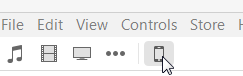
Schritt #3 – Unten sehen Sie eine Option mit dem Titel „Musik und Videos manuell verwalten“. Aktivieren Sie dieses Kontrollkästchen, um Ihre Musik manuell steuern zu können.
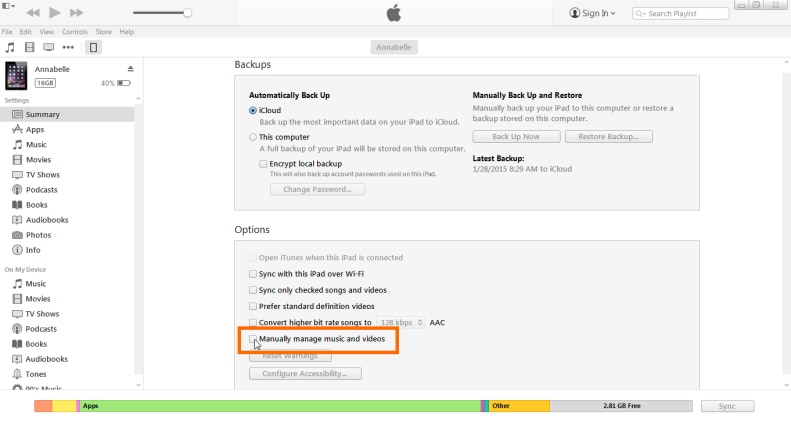
Dadurch wird auch die automatische Synchronisierungsfunktion deaktiviert, die iTunes standardmäßig ausführt.
Schritt #4 – Öffnen Sie Ihr Datei-Explorer-Programm und navigieren Sie zum Musikordner Ihres iPhones.
Schritt #5 – Navigieren Sie in einem anderen Fenster zu Ihren Musikdateien und ziehen Sie sie dann einfach per Drag & Drop in den Musikordner Ihres iPhones.
Alternativ können Sie Ihre gewünschten Musikdateien einfach per Drag & Drop von Ihrem Computer auf Ihr iPhone ziehen, indem Sie sie direkt aus Ihrer iTunes-Software ziehen und dort ablegen.
Methode Nr. 2 – Übertragen Sie Musik von iTunes auf das iPhone mit Software von Drittanbietern [iPhone 13 unterstützt]
Obwohl die obige Methode einfach und einfach erscheinen mag, ist sie nicht ohne Probleme. Für einige Leute benötigt iTunes viel RAM auf Ihrem Computer. Für andere funktioniert es einfach nicht oder ist zu kompliziert.
Wenn Sie nach einem schnellen und zuverlässigen Weg suchen, wie Sie Musik von iTunes auf das iPhone übertragen können, wird dringend empfohlen, Software von Drittanbietern zu verwenden, insbesondere; DrFoneTool – Telefon-Manager (iOS).

DrFoneTool – Telefon-Verwaltung (iOS)
Beste Lösung zum Hinzufügen von Musik von iTunes zum iPhone
- Übertragen, verwalten, exportieren/importieren Sie Ihre Musik, Fotos, Videos, Kontakte, SMS, Apps usw.
- Sichern Sie Ihre Musik, Fotos, Videos, Kontakte, SMS, Apps usw. auf dem Computer und stellen Sie sie einfach wieder her.
- Übertragen Sie Musik, Fotos, Videos, Kontakte, Nachrichten usw. von einem Smartphone auf ein anderes.
- Übertragen Sie Mediendateien zwischen iOS-Geräten und iTunes.
- Vollständig kompatibel mit dem neuesten iOS
Hier ist wie;
Schritt #1 – Laden Sie die Software auf Ihren Computer herunter. Wenn Sie fertig sind, doppelklicken Sie auf die heruntergeladene Datei und befolgen Sie die Anweisungen auf dem Bildschirm, um sie zu installieren.
Schritt #2 – Verbinden Sie Ihr iOS-Gerät über ein Lightning- oder USB-Kabel mit Ihrem Computer. DrFoneTool – Phone Manager (iOS) sollte das Gerät erkennen.
Schritt #3 – Klicken Sie im Hauptmenü der Software auf die Option „Phone Manager“.

Schritt #4 – Klicken Sie im Menü „Übertragen“ auf „iTunes-Medien auf Gerät übertragen“.

Schritt #5 – Im nächsten Fenster beginnt die Software mit dem Scannen Ihrer iTunes-Mediathek und zeigt Ihnen Ihre verfügbaren Dateien an.
Schritt #6 – Wählen Sie im Ergebnisfenster die Dateitypen (in diesem Fall Musik) aus, die Sie auf Ihr iOS-Gerät übertragen möchten, und klicken Sie auf „Übertragen“.

Dadurch werden Ihre Musikdateien innerhalb weniger Minuten auf Ihr iOS-Gerät übertragen, je nachdem, wie viele Dateien Sie übertragen. Wiederholen Sie diesen Vorgang für die gesamte Musik, die Sie auf Ihrem Gerät haben möchten, und Sie können überall abrocken.
Fazit
Wie Sie sehen können, gibt es zwei sehr einfache Möglichkeiten, wie Sie lernen können, wie Sie Musik von iTunes zum iPhone hinzufügen. Während iTunes als ziemlich leistungsfähig gilt, gibt es keinen einfacheren Weg als die Verwendung von DrFoneTool – Telefon-Manager (iOS).
Die Software ist sowohl mit Windows- als auch mit Mac-Computern, allen Arten von iOS-Geräten, einschließlich iPads und iPod Touch, vollständig kompatibel und wird sogar mit einer 30-tägigen kostenlosen Testphase geliefert, damit Sie feststellen können, ob dies die Software für Sie ist oder nicht.
Auf diese Weise können Sie ganz einfach lernen, wie Sie Musik von iTunes auf das iPhone sowie Ihre Fotos, Videos, Dokumente, Audiodateien und mehr übertragen, so dass Sie so viel einfacher auf Ihre Dateien und Medien zugreifen können, wie es beabsichtigt ist genossen.
Neueste Artikel

